## **如何使用代金券**
tag:代金券 使用代金券
1、打开“后台管理”-“销售管理”-“代金券”,点击进入;
如下图:
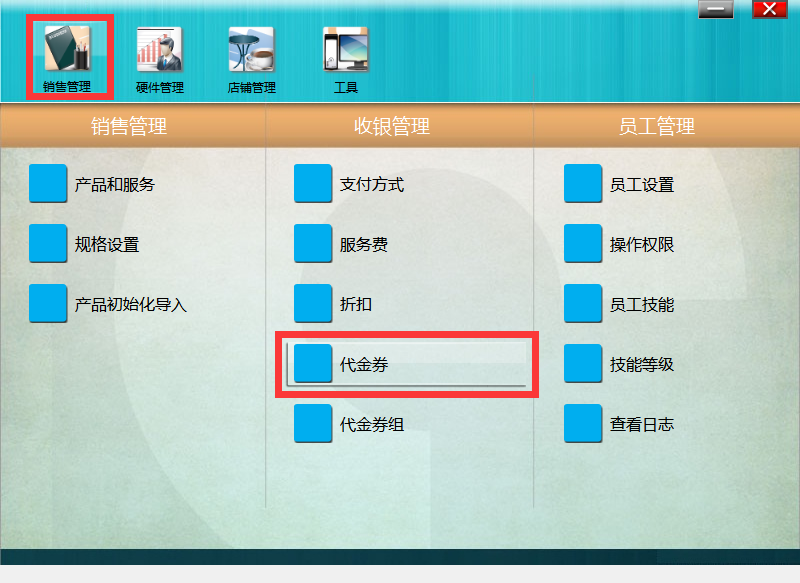
2、“新增”代金券,编辑代金券信息,编辑完成后,点击“保存”;
如下图:
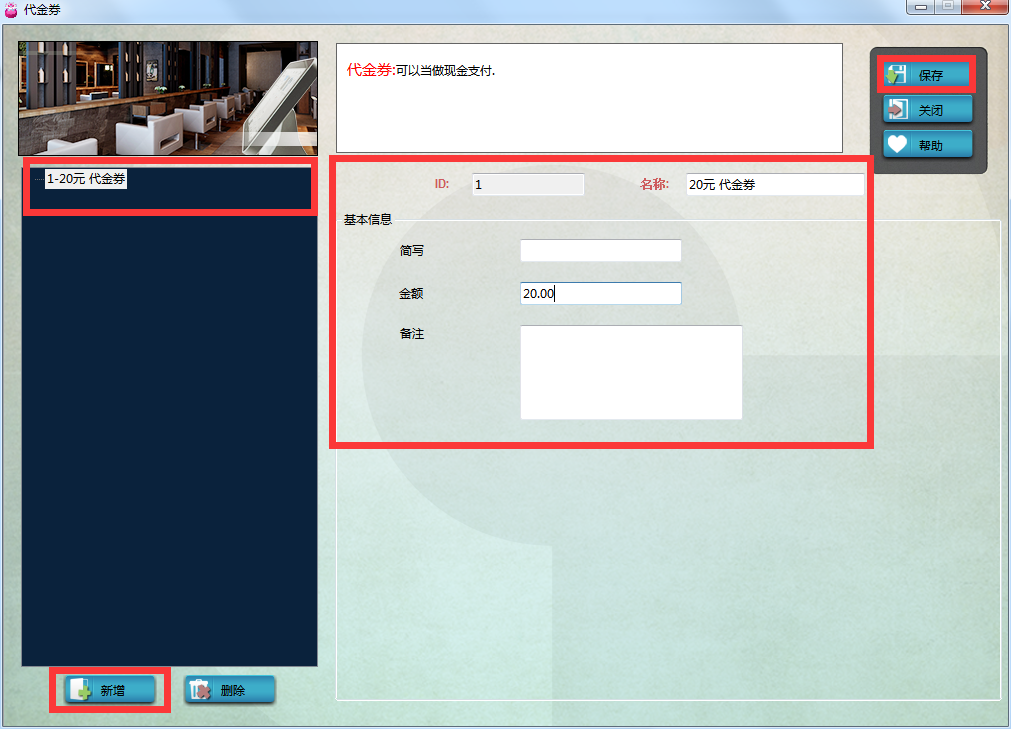
3、打开“代金券组”,新增“代金券组”,编辑组信息,选择我们新增的代金券,点击“保存”;
如下图:
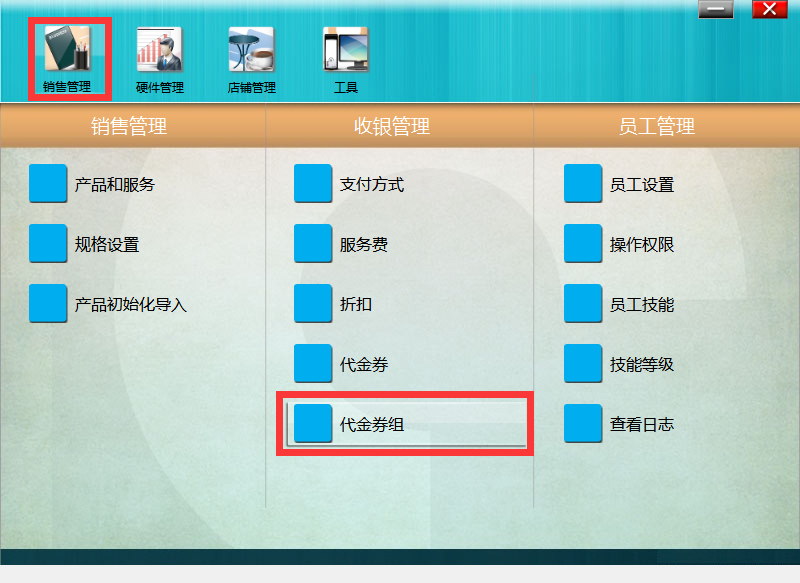
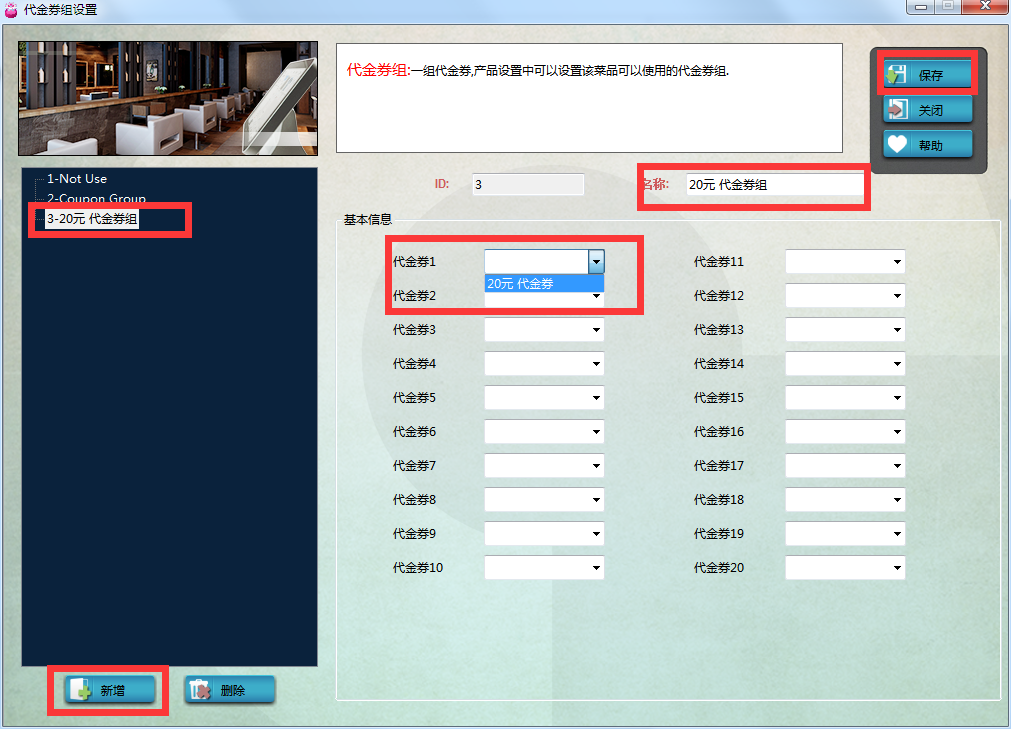
4、打开“支付方式”,点击进入后,新增“支付方式”,编辑支付方式内容,结账类型选择“代金券”的类型方式,点击保存;
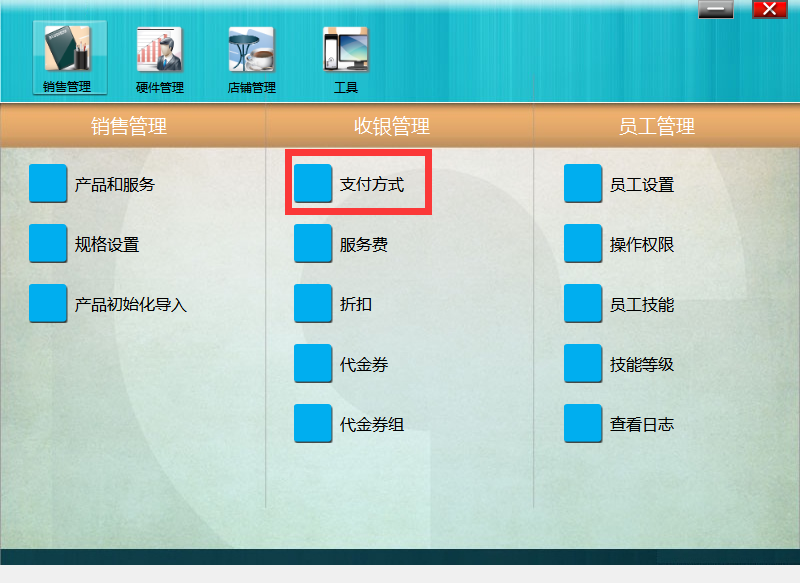
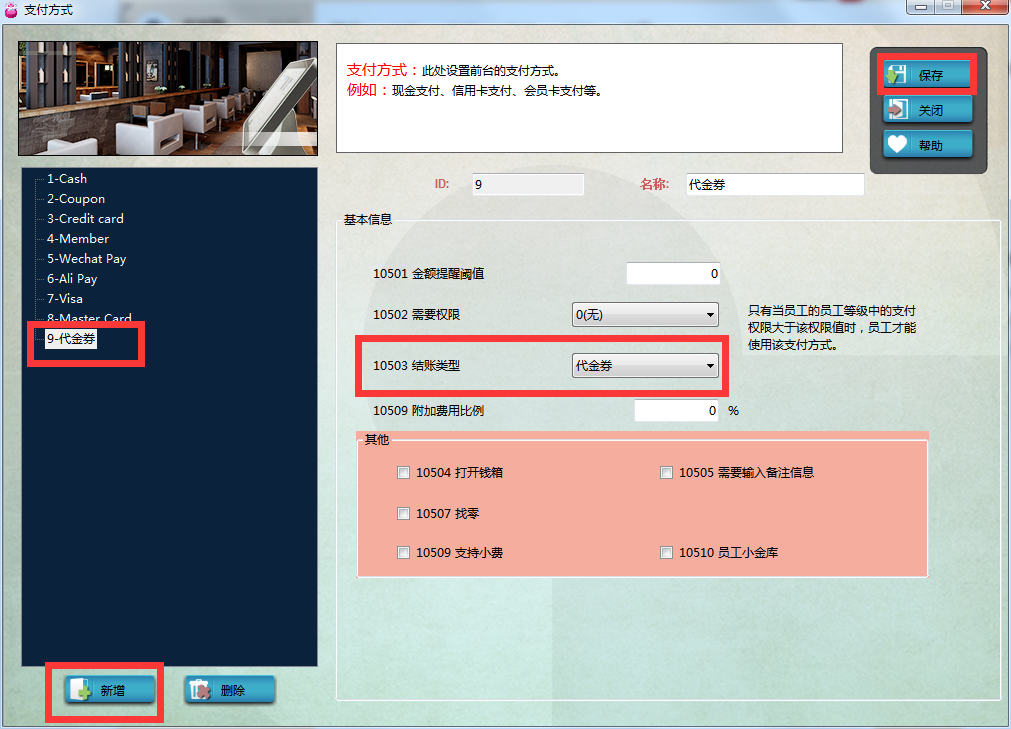
5、找到“销售管理”-“产品和服务”,点击进入后,给产品或服务设置“代金券组”,选中“大类”,再选择“小类”,点击批量设置;
如下图:
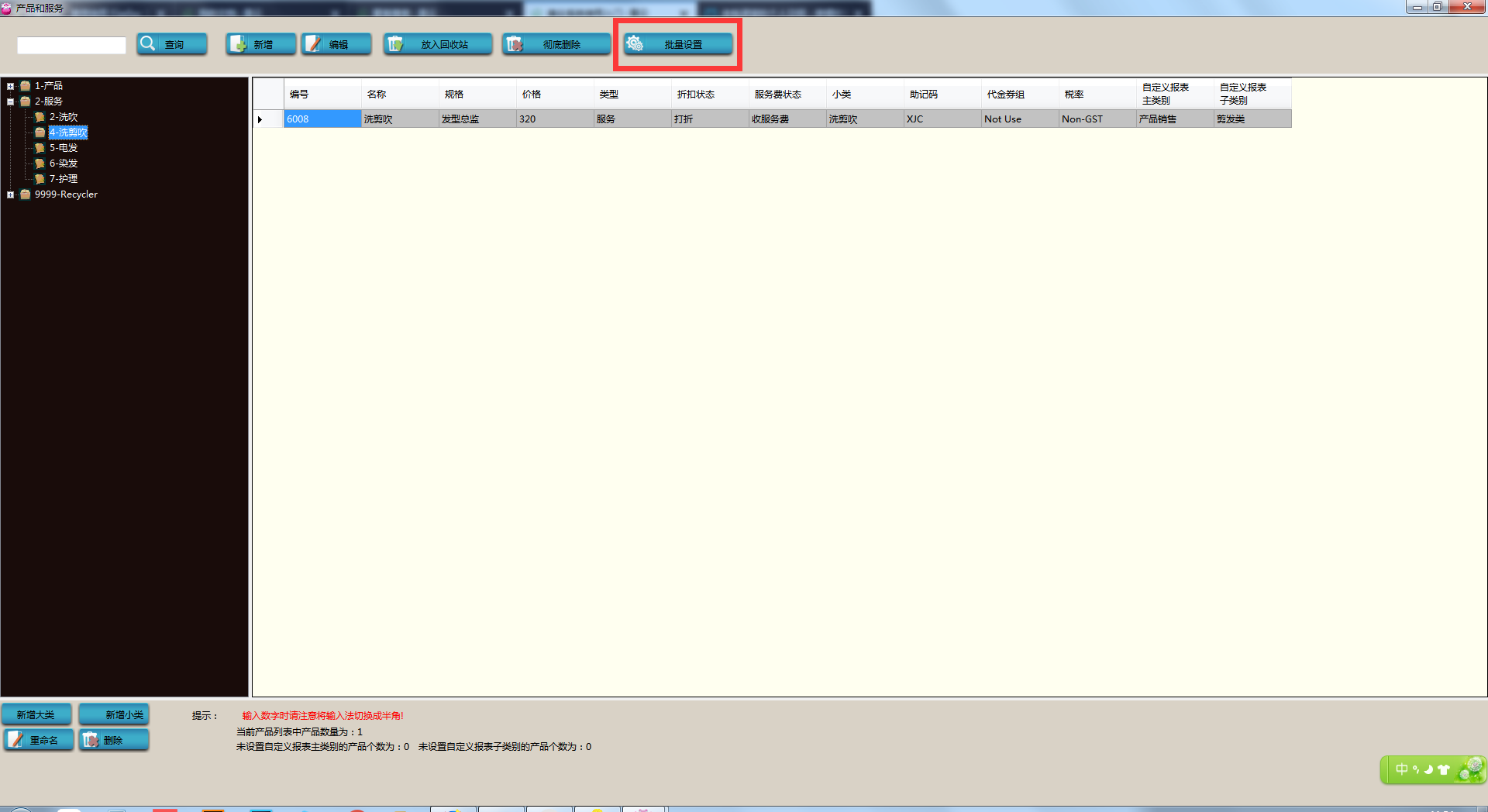
6、在产品批量设置页面,找到代金券组,选择我们设置好的代金券组,点击“设置”,后台代金券设置完成;
如下图:
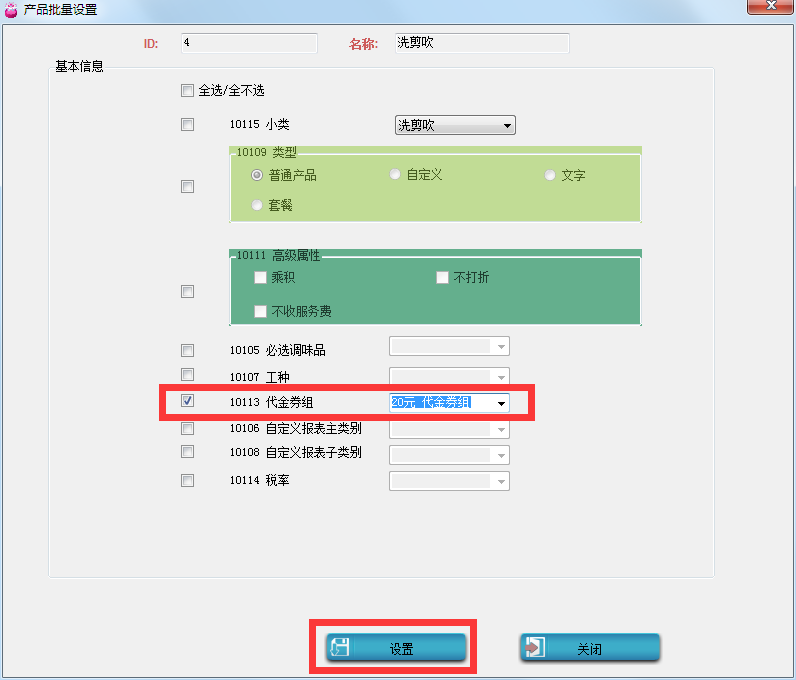
7、打开收银前台,下单付款;
如下图:
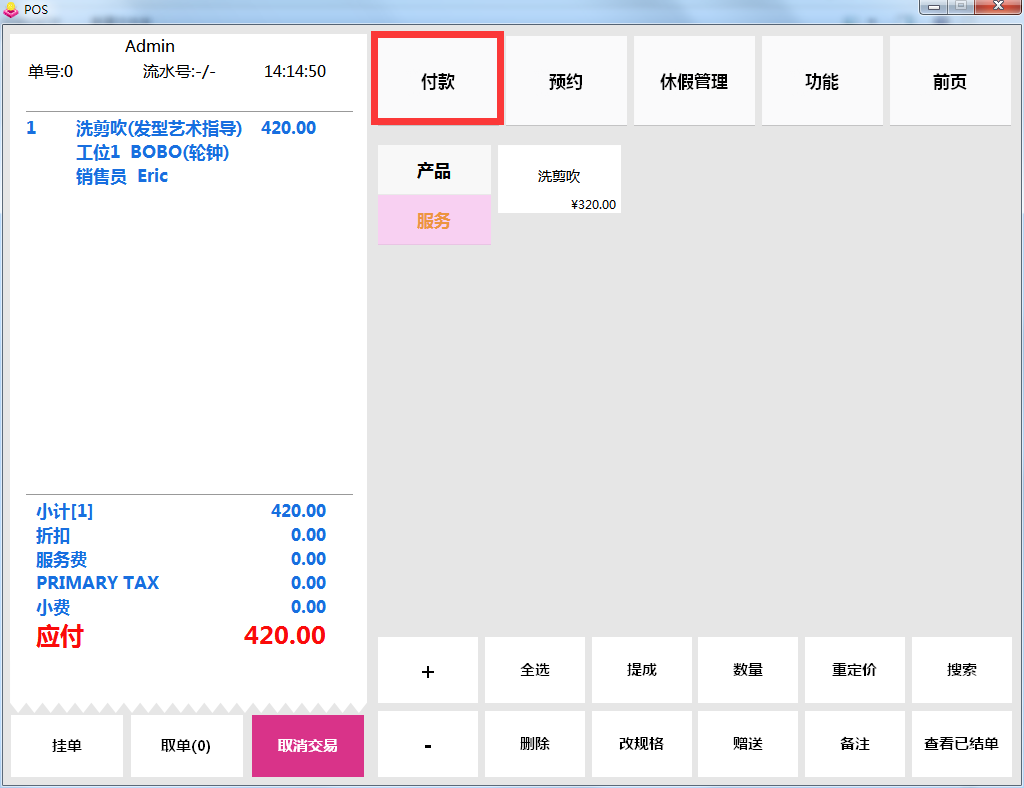
8、在付款界面,选择付款方式-代金券,并选中我们设置好的代金券;
如下图:
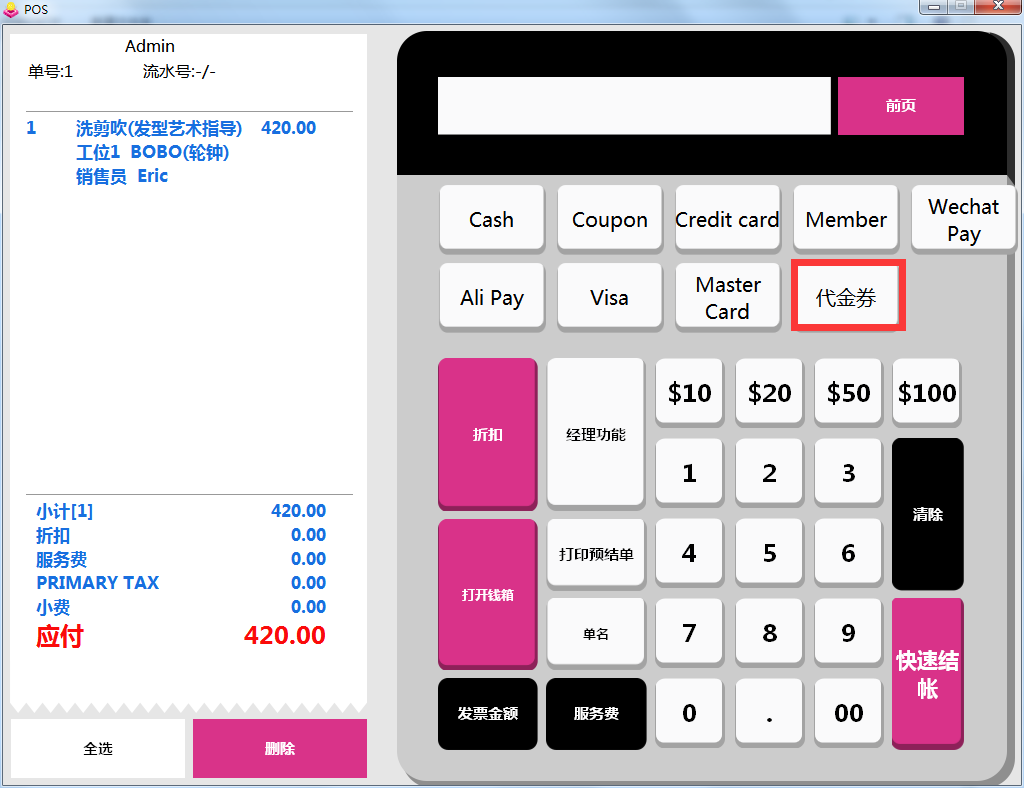
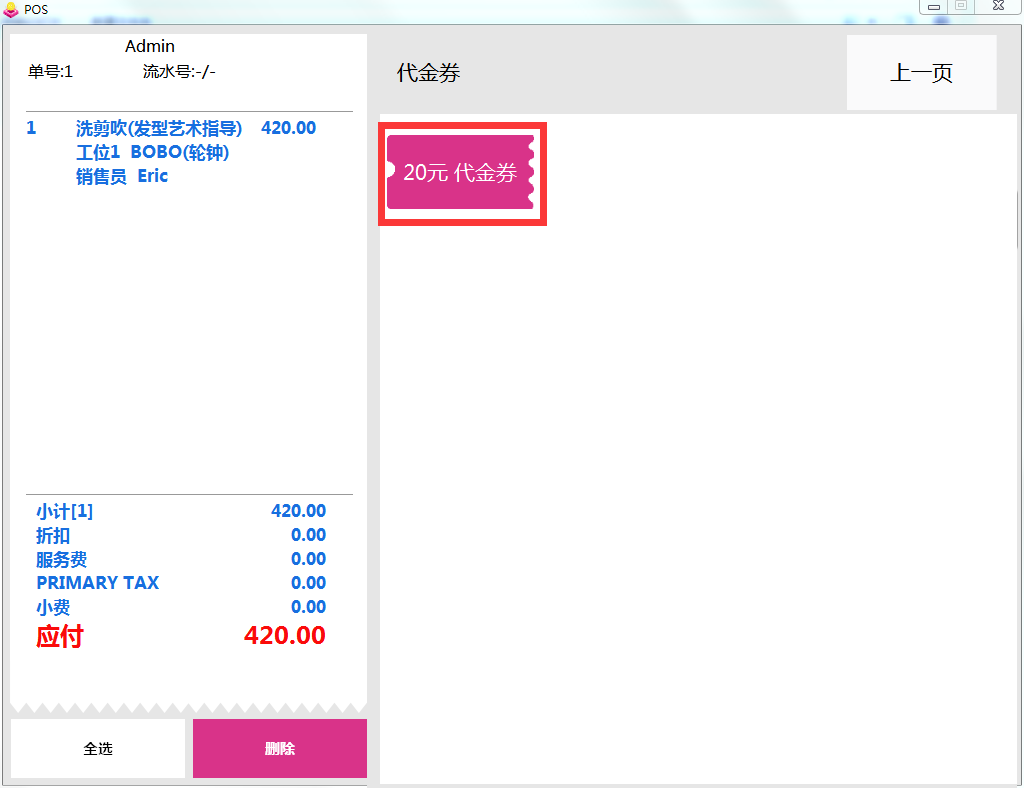
9、代金券使用成功,剩余应付金额,继续付款,完成订单;
如下图:
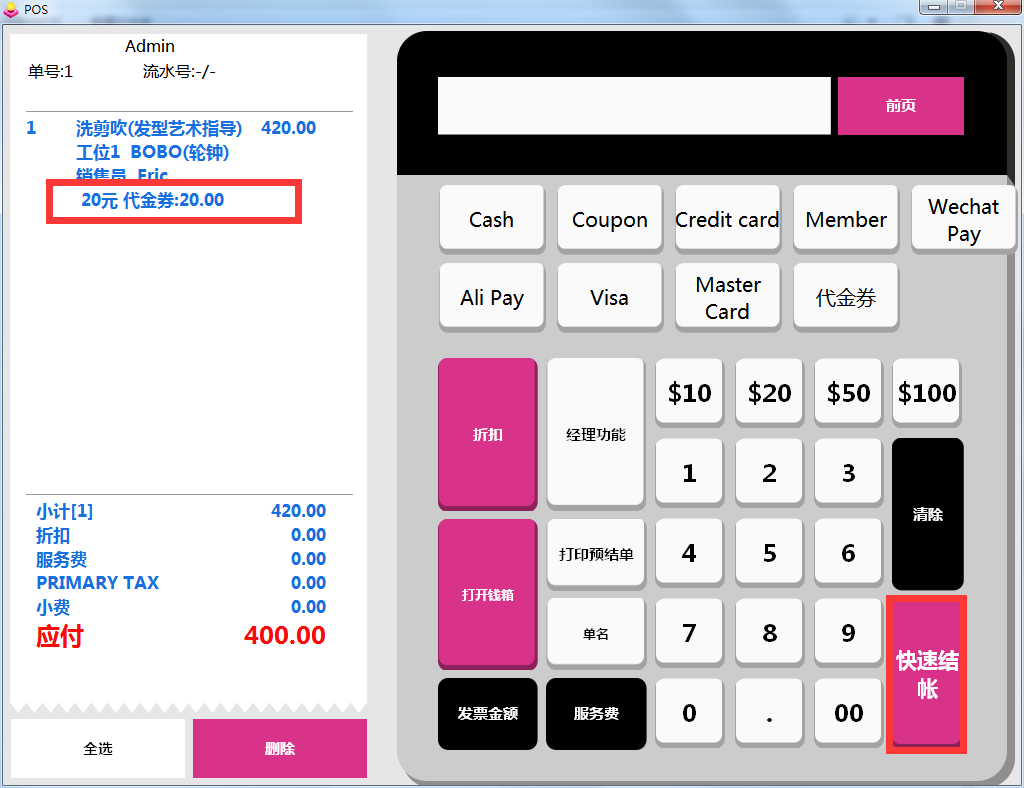
- 美业软件—使用入门
- 第一章:下载及注册
- 1.下载安装软件
- 2.注册
- 第二章:添加技师
- 1.添加员工技能
- 2.添加技能等级
- 3.添加操作权限
- 4.如何添加技师
- 第三章:录入产品和服务
- 1.如何录入产品
- 2.如何录入服务
- 第四章:下单产品和服务
- 1.下单产品
- 2.下单服务
- 第五章:设置提成及查看提成报表
- 1.查看销售提成报表
- 2.查看技师劳动提成报表
- 第六章:其它设置
- 1.如何给员工休假
- 第七章:如何备份数据及还原
- 第八章:如何预约服务
- 1.新增预约
- 2.修改预约
- 3.删除预约
- 4.到店点单
- 第九章:如何收取服务费
- 第十章:如何设置折扣
- 第十一章:如何设置税率
- 第十二章:如何使用代金券
- 第十三章:房间模式
- 1.如何切换房间模式
- 2.如何开房下单
- 3.如何关联房间
